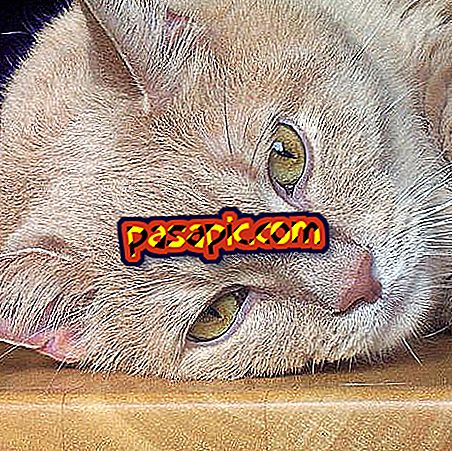내 Gmail 이메일에서 이메일을 차단하는 방법

매일 이메일받은 편지함 에 관심이없는 하나, 둘, 심지어 다섯 개의 이메일 ; 몇 번이나 그 목록에서 탈퇴하려고해도 컴퓨터에 바이러스 를 다운로드 할 위험이 있으므로 이의 제기가 들리지 않고 해당 전자 메일 을 계속 받게됩니다. 매일 하나씩 삭제하는 대신 간단한 필터로 기술이 당신을 위해 일하도록 할 수 있습니다. Gmail은 사용자가 "원치 않는 메일"로 표시된 모든 이메일을 자동으로 휴지통으로 전달합니다. 또는 이러한 메시지를 보관하고 나중에 검토 할 수있는 태그에 저장할 수 있습니다. Gmail에서 보낸 사람 을 차단 하도록이 서비스를 구성하는 방법을 보여줍니다.
1
Gmail이 특정 발신자 로부터 휴지통으로 자동으로 메시지를 보내려면 다음을 수행하십시오.
'설정'버튼 (너트 기호)을 클릭 한 다음 설정을 클릭하십시오. 여기에 있는 필터 로 이동하여 필터를 만듭니다 .

2
"보낸 사람 (보낸 사람)"필드 에 차단할 전자 메일 주소를 입력하십시오.
마찬가지로 도메인 주소를 정확하게 입력하여 전체 도메인을 차단할 수 있습니다. 예를 들어 ' '및 ' '에서 온 전자 메일을 차단하려면 "@ejemplo.com"을 입력해야합니다. 그러면이 도메인의 모든 사용자를 차단해야한다는 내용이 Gmail에서 해석됩니다.

3
두 개 이상의 전자 메일 주소 를 차단 하려면 세로 막대로 구분하십시오. |
예를 들어 ' '와 ' '를 차단하려면 " | "라고 써야합니다.
그런 다음 Gmail 계정에서 해당 사용자를 차단하는 필터를 효과적으로 만들려면 다음 검색 조건 을 사용 하여 필터 만들기를 클릭 하십시오 .

4
"이 검색어와 일치하는 메시지가 수신 된 경우"단계에 나타나는 작업 목록에서 "삭제" 옵션을 선택하십시오. 필터 만들기를 클릭 하십시오 .
또한 아래 상자를 클릭하여 대화 를 필터링 하고 ( "이러한 대화 기준과 일치하는 X에도 적용") 이전에받은 메시지 를 삭제하십시오 .

5
라벨에 메시지 를 보관 하지만 삭제하지 않고이 기사의 이전 단계에서 '삭제'를 클릭하는 대신 '받은 편지함 무시 (보관)'를 선택하고 라벨을 적용해야합니다. 이 전자 메일을 보낼 레이블을 선택한 다음 검토하십시오.
새 발신자를 차단 목록에 추가하려면 기존 발신자 필터를 "|"로 다시 추가하거나 새 필터를 만들 수 있습니다.